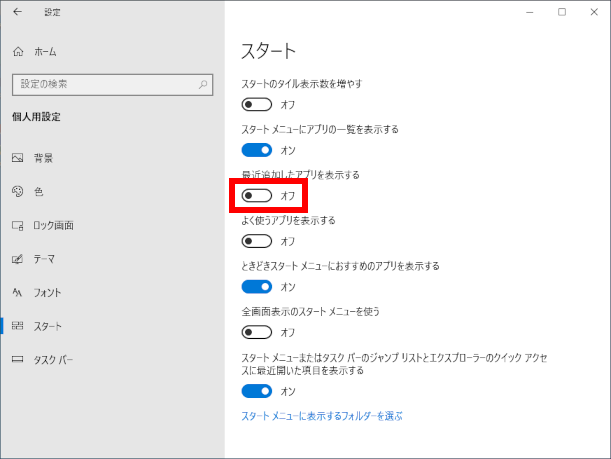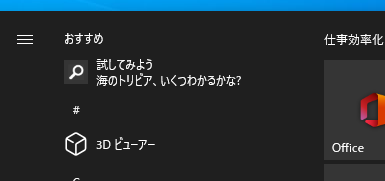最近追加したアプリをスタートメニューに表示する方法
| 対象 OS | Windows 11 Windows 10 |
|---|
- カテゴリー :
-
- トップカテゴリー > 症状から選ぶ > 設定・操作の手順
- トップカテゴリー > 製品から選ぶ > デスクトップパソコン
- トップカテゴリー > 製品から選ぶ > ノートパソコン
- トップカテゴリー > 製品から選ぶ > タブレット(Windows)
- トップカテゴリー > 製品から選ぶ > 小型パソコン(スティック・NUC)
回答
はじめに
この FAQ について
この FAQ では、最近追加したアプリをスタートメニューに表示する手順を説明します。
- Windows 11
この FAQ は、Windows 11 Pro バージョン 21H2 で作成しています。
バージョン 23H2 も同じ手順であることを確認しておりますが、
表示される手順や画面が異なることがございます。
バージョンの確認手順は、下記のFAQを参照ください。 - Windows 10
この FAQ は、Windows 10 Pro バージョン 21H2 で作成しています。
バージョン 22H2 も同じ手順であることを確認しておりますが、
表示される手順や画面が異なることがございます。
バージョンの確認手順は、下記の FAQ を参照ください。
操作手順
Windows 11
- デスクトップの何もないところを右クリック、 [ 個人用設定 ] をクリックします。
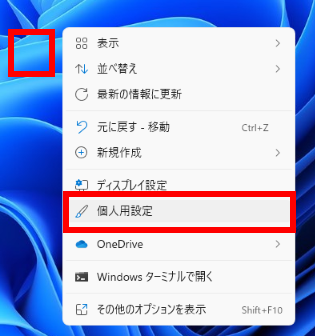
- 「 個人用設定 」 が表示されます。
スクロールダウンし、[ スタート ] をクリックします。
- 「 個人用設定 > スタート 」 が表示されます。
「 最近追加したアプリを表示する 」 のスイッチをクリックして [ オン ] にします。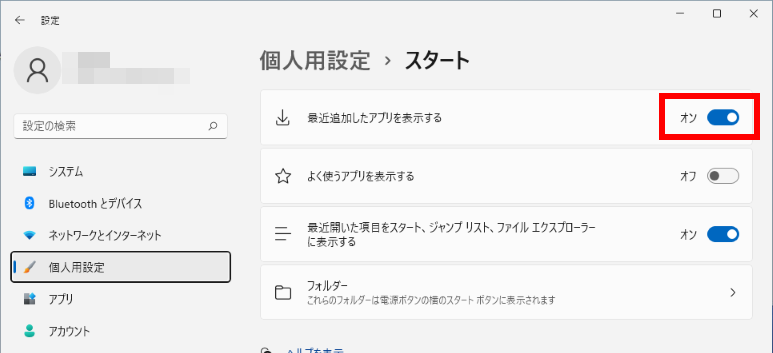
- スタートメニューに最近追加したアプリが表示されていることを確認します。
「 最近追加したアプリを表示する 」 のスイッチを [ オフ ] にすると、スタートメニューに最近追加したアプリが表示されなくなります。

Windows 10
- [
 スタート ] → [ 設定 ] の順にクリックします。
スタート ] → [ 設定 ] の順にクリックします。

- 「 Windows の設定 」 が表示されます。[ 個人用設定 ] をクリックします。
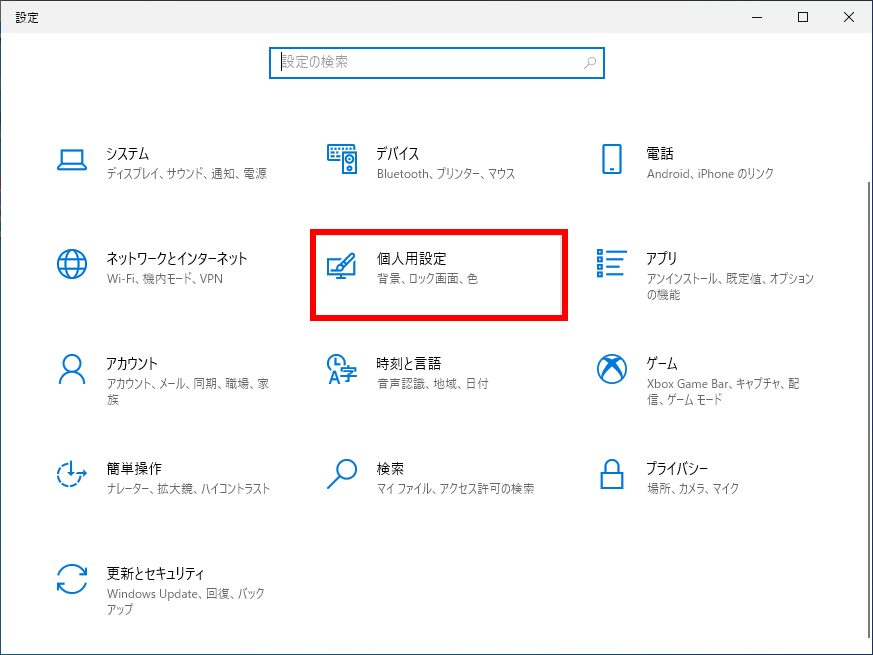
- 「 個人用設定 」 の項目から [ スタート ] をクリックします。
「 最近追加したアプリを表示する 」 のスイッチをクリックして [ オン ] にします。
右上の [ × ] ボタンをクリックして閉じます。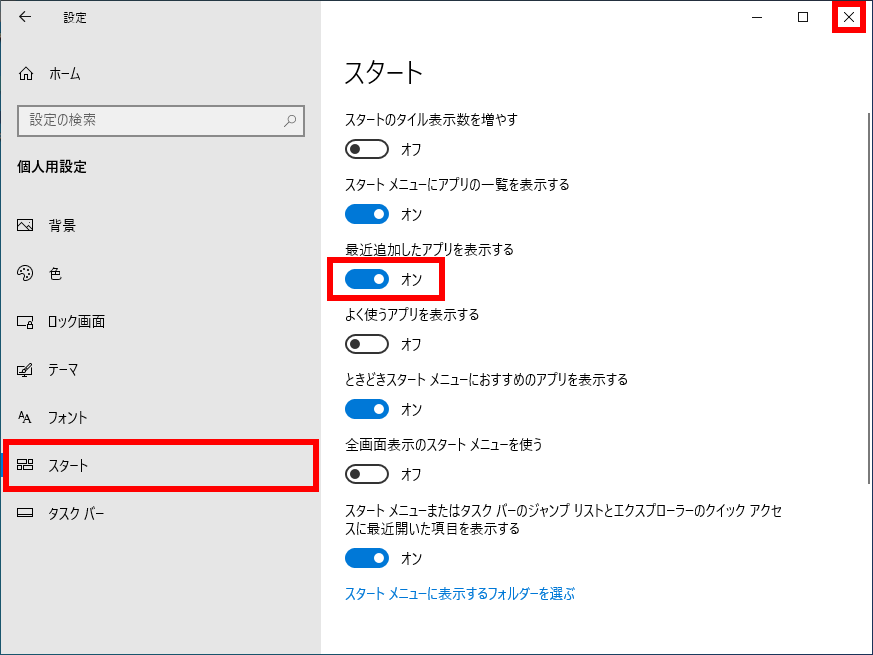
- スタートメニューに最近追加したアプリが表示されていることを確認します。
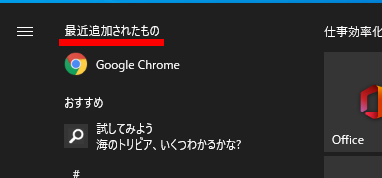 「最近追加したアプリを表示する」のスイッチを [ オフ ] にすると、スタートメニューに最近追加したアプリが表示されなくなります。
「最近追加したアプリを表示する」のスイッチを [ オフ ] にすると、スタートメニューに最近追加したアプリが表示されなくなります。